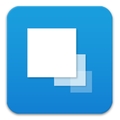TODO管理 アプリ
TODO 一覧に、TODO を追加するアプリです。
デモ
テスト環境
Android 11.0
iOS 14.3

ファイル構成

ファイル
説明
index.html
スタート画面のページ
css/styles.css
アプリで使用する css ファイル
js/app.js
アプリで使用する JavaScript ファイル
必要な JS/CSS コンポーネント
jQuery Mobile
必要な Cordova プラグイン
Camera
HTML の解説
HTML の <body> 内の記述は、次のとおりです。
このサンプルでは、jQuery Mobile を使用するため、HTML の記法もそれに従ったものとなります。 data-role、data-position など、data- で記述が始まる属性は、jQuery Mobile 特有のものです。
jQuery Mobile では、複数のページを、1 つの HTML ファイル内にまとめて記述できます。このアプリでも、メモ一覧画面とメモ追加画面の両方を、 index.html の中で定義しています。 data-role が page となっている div タグが、1 ページを構成します。このように data-role 属性を使って、 div タグ 毎に、役割を決定できます。data-role には、他にも、header、content、listview を指定できます。
jQuery Mobile のタグとコンポーネントについては、 jQuery Mobile デモ をご確認ください。
JavaScript の解説
JavaScript コードを解説します。
addTodoPicture と addTodo の 2 つの関数を定義しています。前者は写真撮影とデータの保存を行い、後者はデータの保存のみ行います ( コードを参照のこと )。
addTodoPicture 関数では、navigator.camera.getPicture 関数を使用して、写真撮影を行います。この関数 ( getPicture ) は、基本プラグイン提供のものです。カメラの起動・撮影に成功した場合、*addTodo 関数を実行し、失敗の場合には、警告メッセージを表示します。また、撮影オプションとして、画像サイズの指定および戻り値の型を指定しています。
addTodo 関数は、 camera_url を引数として取ります。navigator.camera.getPicture 関数を呼び出し、撮影が成功した場合、画像の参照先がこの引数に格納されています。
jQuery ライブラリー群を使用することにより、これらの関数内で DOM 操作を簡単に行えます。たとえば、次のコードでは、 todo-title の ID を持つ要素の値を取得して、 title 変数に代入しています。
14~19 行目で、取得した値を読み取り、title、body、img_tag 変数に、それぞれ代入しています。次に、$.mobile.changePage 関数を使用して、次のページに遷移し、一覧に行を追加しています。最後に、一覧を再描画し、プログラムを終了します。
最終更新
役に立ちましたか?